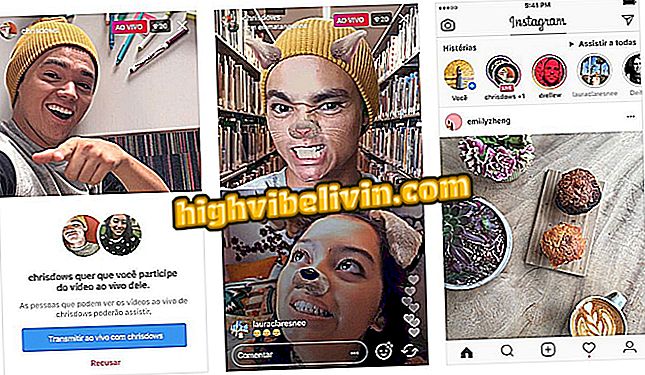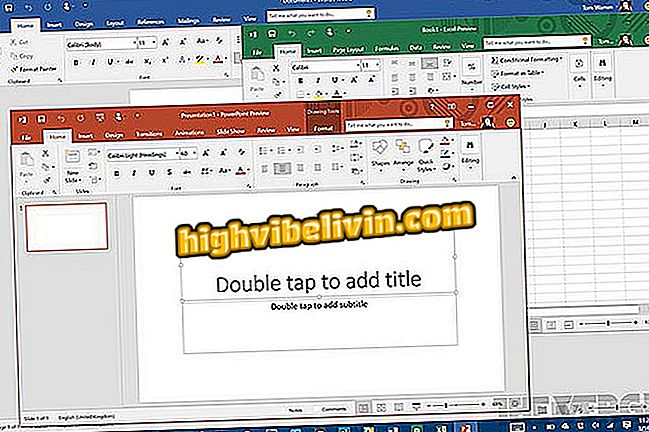Windows और MacOS में नए Skype पूर्वावलोकन का उपयोग कैसे करें
Microsoft ने Windows और MacOS के लिए नए Skype का पूर्वावलोकन संस्करण जारी किया है। एप्लिकेशन को एक प्रमुख दृश्य ओवरहाल प्राप्त हुआ है और अब एंड्रॉइड और आईफोन (आईओएस) के लिए मोबाइल एप्लिकेशन के समान पैटर्न का अनुसरण करता है। अधिक आधुनिक इंटरफ़ेस के अलावा, डेस्कटॉप ऐप को थीम के लिए भी समर्थन प्राप्त हुआ। निम्न ट्यूटोरियल में देखें, कंप्यूटर पर नए स्काइप के पूर्वावलोकन संस्करण को सभी अन्य लोगों से पहले कैसे डाउनलोड और उपयोग किया जाए। इस बात की कोई भविष्यवाणी नहीं है कि पूर्वावलोकन से बाहर सभी के लिए अपडेट कब जारी किया जाएगा।
युक्तियाँ Windows और MacOS कंप्यूटर के उपयोगकर्ताओं के लिए मान्य हैं।
स्काइप ने जीता 'कहानियां ’; हाइलाइट्स अनुभाग में कहानियों को पोस्ट करने का तरीका देखें

नई स्काइपे ने महान दृश्य सस्ता माल प्राप्त किया है
चरण 1. नए स्काइप को डाउनलोड करने के लिए, पूर्वावलोकन संस्करण (skype.com/en/insider) के डाउनलोड पृष्ठ पर जाएं।
"डेस्कटॉप के लिए डाउनलोड करें" पर क्लिक करें और अपने कंप्यूटर पर एप्लिकेशन इंस्टॉल करें;

पीसी और मैक के लिए नया स्काइप डाउनलोड करना
चरण 2. जब आप पहली बार नया Skype खोलते हैं, तो आपको अपने खाते में साइन इन करना होगा। फिर आप चुन सकते हैं कि प्रकाश या अंधेरे विषय का उपयोग करें या नहीं। आगे बढ़ने के लिए स्क्रीन के निचले दाएं कोने में स्थित तीर पर क्लिक करें। फिर आप एक प्रोफ़ाइल फ़ोटो जोड़ सकते हैं;

थीम चुनें और एक प्रोफ़ाइल फ़ोटो जोड़ें
चरण 3. अगला, अगले दो स्क्रीन में, आप कंप्यूटर के माइक्रोफोन, ध्वनि और कैमरे को कॉन्फ़िगर कर सकते हैं;

माइक्रोफोन और वेब कैमरा सेट करना
चरण 4. मुख्य एप्लिकेशन स्क्रीन पर, परिवर्तन केवल दृश्य थे। बाईं ओर चैट की सूची है और दाईं ओर, चैट। स्क्रीन के ऊपरी दाएं कोने में आप ऑडियो या वीडियो कॉल करने और बातचीत में लोगों को जोड़ने के लिए कमांड का उपयोग कर सकते हैं;

नए स्काइप का मुख्य इंटरफ़ेस
चरण 5. चैट स्क्रीन के निचले भाग में, पाठ संदेशों के अलावा, आप इमोजीस, स्टिकर और फाइलें भेज सकते हैं। ऐसा करने के लिए, छवि में इंगित बटन का उपयोग करें;

इमोटिकॉन्स, मूर्तियों और फ़ाइलों को भेजना
चरण 6. प्रोफ़ाइल खोलने के लिए चैट स्क्रीन में संपर्क के नाम पर क्लिक करें। आप चैट सूचनाएं म्यूट कर सकते हैं, चैट सेट कर सकते हैं, चैट इतिहास हटा सकते हैं या संपर्क को ब्लॉक कर सकते हैं;

किसी संपर्क की प्रोफ़ाइल तक पहुँचना
चरण 7. खिड़की के ऊपरी बाएं कोने में, "+" बटन पर क्लिक करके, आप अपने संपर्कों के साथ एक नई चैट शुरू कर सकते हैं, समूह बना सकते हैं, कॉल कर सकते हैं या बॉट जोड़ सकते हैं;

नई बातचीत, समूह या कॉल शुरू करना
चरण 8. अपने प्रोफ़ाइल चित्र या अपने नाम के आद्याक्षर पर क्लिक करें, फिर Skype सेटिंग्स तक पहुंचने के लिए गियर आइकन पर क्लिक करें। इस भाग में आप प्रोफ़ाइल फ़ोटो, थीम, रंग, क्रेडिट जोड़ सकते हैं, उदाहरण के लिए माइक्रोफ़ोन, वेब कैमरा कॉन्फ़िगर कर सकते हैं।

नई स्काइप सेटिंग एक्सेस करना
तैयार! पीसी या मैकओएस पर नए स्काइप का उपयोग करने के लिए युक्तियों का आनंद लें।
स्काइप ने काम करना बंद कर दिया, इसे कैसे हल किया जाए? फोरम में पता चलता है।